Yazar:
Mark Sanchez
Yaratılış Tarihi:
7 Ocak Ayı 2021
Güncelleme Tarihi:
1 Temmuz 2024
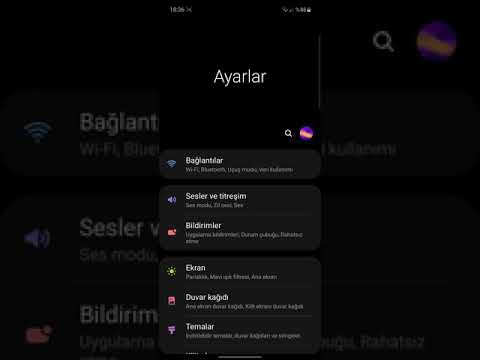
İçerik
- adımlar
- Yöntem 1/2: Mobizen'i Kullanma
- Yöntem 2/2: Oyun Araçlarını Kullanarak Oynanış Nasıl Kaydedilir
Bu yazımızda sizlere Samsung Galaxy mobil cihazından ekran videosu kaydetmeyi göstereceğiz. Bu, Mobizen uygulaması veya Samsung Game Tools özelliği kullanılarak yapılabilir.
adımlar
Yöntem 1/2: Mobizen'i Kullanma
 1 Mobizen uygulamasını Play Store'dan yükleyin. Bunun için:
1 Mobizen uygulamasını Play Store'dan yükleyin. Bunun için: - Play Store'u açın
 .
. - Girmek mobizen arama çubuğunda.
- "Mobizen Ekran Kaydedici - Kaydet, Yakala, Düzenle"ye dokunun. Bu uygulamanın simgesi, turuncu bir arka plan üzerinde beyaz bir "m" harfine benziyor.
- Yükle'ye tıklayın ve uygulamaya uygun erişimi verin. Uygulama yüklenecek.
- Play Store'u açın
 2 Mobizen'i başlatın. Ana ekranda veya uygulama çekmecesinde bu uygulama simgesine dokunun.
2 Mobizen'i başlatın. Ana ekranda veya uygulama çekmecesinde bu uygulama simgesine dokunun.  3 Tıklamak Hoş geldin (Hoş geldin). Bu düğme, uygulamanın karşılama sayfasında bulunur.
3 Tıklamak Hoş geldin (Hoş geldin). Bu düğme, uygulamanın karşılama sayfasında bulunur.  4 Uygulamayı kurmak için ekrandaki talimatları izleyin. Artık uygulamayı her başlattığınızda, cihaz ekranının sağ tarafında turuncu bir arka plan üzerinde "m" harfi şeklinde bir simge görüntülenecektir.
4 Uygulamayı kurmak için ekrandaki talimatları izleyin. Artık uygulamayı her başlattığınızda, cihaz ekranının sağ tarafında turuncu bir arka plan üzerinde "m" harfi şeklinde bir simge görüntülenecektir.  5 "m" şeklindeki simgeye tıklayın. Mobizen menüsü açılacaktır.
5 "m" şeklindeki simgeye tıklayın. Mobizen menüsü açılacaktır.  6 Kayıt simgesine dokunun. Kırmızı bir arka plan üzerinde beyaz bir video kameraya benziyor ve menünün en üstünde oturuyor. Ekran videosunun kaydedileceğini belirten bir mesaj açılacaktır.
6 Kayıt simgesine dokunun. Kırmızı bir arka plan üzerinde beyaz bir video kameraya benziyor ve menünün en üstünde oturuyor. Ekran videosunun kaydedileceğini belirten bir mesaj açılacaktır. - Mobizen'i ilk kez başlatıyorsanız, uygulamanın video kaydetmesine ve bunları cihazınıza kaydetmesine izin vermek için İzin Ver'i tıklayın. Ardından bir mesaj açılacaktır.
 7 Tıklamak Şimdi başla (Devam etmek). Geri sayım başlayacak ve ardından uygulama ekrandan video kaydetmeye başlayacaktır.
7 Tıklamak Şimdi başla (Devam etmek). Geri sayım başlayacak ve ardından uygulama ekrandan video kaydetmeye başlayacaktır.  8 Kaydetmeyi bırak. Bunu yapmak için Mobizen uygulaması simgesine ve ardından kare "Durdur" düğmesine dokunun. Kaydedilen videoyla ne yapılacağını soran bir mesaj açılacaktır.
8 Kaydetmeyi bırak. Bunu yapmak için Mobizen uygulaması simgesine ve ardından kare "Durdur" düğmesine dokunun. Kaydedilen videoyla ne yapılacağını soran bir mesaj açılacaktır. - Kaydı duraklatmak ve daha sonra devam ettirmek istiyorsanız Duraklat düğmesini tıklayın.
 9 Tıklamak İzlemek (Görünüm). Video oynatılacaktır.
9 Tıklamak İzlemek (Görünüm). Video oynatılacaktır. - Videoyu oynatmak istemiyorsanız Kapat'a tıklayın.
- Videonun cihazın hafızasında saklanmasını istemiyorsanız “Sil” butonuna tıklayınız.
Yöntem 2/2: Oyun Araçlarını Kullanarak Oynanış Nasıl Kaydedilir
 1 Cihazda "Oyun Araçları" işlevini etkinleştirin. Oyundaki ilerlemenizi kaydetmek istiyorsanız bunu yapın. Bunun için:
1 Cihazda "Oyun Araçları" işlevini etkinleştirin. Oyundaki ilerlemenizi kaydetmek istiyorsanız bunu yapın. Bunun için: - Ayarlar uygulamasını başlatın.
- Aşağı kaydırın ve Gelişmiş Ayarlar'a tıklayın.
- Oyunlar'ı tıklayın.
- "Oyun Başlatıcı" kaydırıcısını "Etkinleştir" konumuna getirin
 .
. - "Oyun Araçları" kaydırıcısını "Etkinleştir" konumuna getirin
 .
.
 2 Cihazınızda Game Launcher'ı başlatın. Bu uygulamayı uygulama çubuğunda bulacaksınız; üç renkli daire ve bir “X” şeklinde bir simge ile işaretlenmiştir.
2 Cihazınızda Game Launcher'ı başlatın. Bu uygulamayı uygulama çubuğunda bulacaksınız; üç renkli daire ve bir “X” şeklinde bir simge ile işaretlenmiştir.  3 Oyunu başlat. Cihaza yüklenen oyunlar, Oyun Başlatıcı ana menüsünde görünecektir. Başlatmak için herhangi bir oyuna tıklayın.
3 Oyunu başlat. Cihaza yüklenen oyunlar, Oyun Başlatıcı ana menüsünde görünecektir. Başlatmak için herhangi bir oyuna tıklayın.  4 Ekranın altından yukarı kaydırın. Oyun Başlatıcı simgeleri altta görünecektir.
4 Ekranın altından yukarı kaydırın. Oyun Başlatıcı simgeleri altta görünecektir. - Oyunu tam ekrana genişlettiyseniz, sağdan sola kaydırın.
 5 Oyun Araçları simgesine tıklayın. Dört noktalı bir "+" sembolüne benziyor ve bir oyun kumandasındaki düğmelere benziyor. Bu, ekranın altındaki ilk simgedir.
5 Oyun Araçları simgesine tıklayın. Dört noktalı bir "+" sembolüne benziyor ve bir oyun kumandasındaki düğmelere benziyor. Bu, ekranın altındaki ilk simgedir.  6 Dokunmak Kayıt (Kayıt). Bu seçenek, sağ alt köşede kamera şeklinde bir simgeyle işaretlenmiştir. Oyunun geçişinin kaydı başlayacaktır.
6 Dokunmak Kayıt (Kayıt). Bu seçenek, sağ alt köşede kamera şeklinde bir simgeyle işaretlenmiştir. Oyunun geçişinin kaydı başlayacaktır.  7 Oyunu oyna. Oyun Araçları işlevi, siz kaydı durdurana kadar ilerlemenizi kaydeder.
7 Oyunu oyna. Oyun Araçları işlevi, siz kaydı durdurana kadar ilerlemenizi kaydeder.  8 Ekranın altından yukarı kaydırın. Altta bir Durdur düğmesi görünecektir.
8 Ekranın altından yukarı kaydırın. Altta bir Durdur düğmesi görünecektir. - Oyunu tam ekrana genişlettiyseniz, sağdan sola kaydırın.
 9 Durdur düğmesini tıklayın. Sol alt köşede kare olan bir daire ile işaretlenmiştir. Video kaydı duracaktır.
9 Durdur düğmesini tıklayın. Sol alt köşede kare olan bir daire ile işaretlenmiştir. Video kaydı duracaktır. - Bir videoyu görüntülemek için Galeri uygulamasını başlatın, oyunun adını taşıyan klasöre ve ardından videoya dokunun.Videoyu, ekranın üst kısmındaki profil simgesine tıklayıp ardından Kaydedilen Videolar'a dokunarak Video Başlatıcı uygulamasında da izleyebilirsiniz.



